Ubuntu 22.04 LTS 和 20.04 LTS 之間的十大變化

這裡為準備從 20.04 LTS 遷移到 22.04 LTS 的用戶列出了十個最重要的變化。
如果你是一位 Ubuntu 20.04 LTS 「Focal Fossa」 用戶,並準備遷移到 Ubuntu 22.04 LTS 「Jammy Jellyfish」,這篇文章將為你提供一些指引。在這兩個 LTS 版本之間存在巨大的結構性變化,這在 LTS 分支中一般比較罕見。對比下來,不難發現本次更新一次性改變了大量的內容。
了解了這一點之後,本文將針對普通用戶關切的方面,列出十個發生根本性變化的特性,並為用戶提供一些指引。
Ubuntu 22.04 LTS 與 Ubuntu 20.04 LTS – 特性變化
1、徽標、顏色和 Plymouth 動畫
第一個你會注意到的視覺變化便是基調顏色相比早期的兩個「棕橙色」變得更「橙色」。同時 Canonical 對徽標進行了修改,這一點體現在開機時 Plymouth 動畫中。新的徽標乍一看會顯得有些怪異,但看久了會比較順眼,至少我認為這是一個十分與眾不同的徽標。
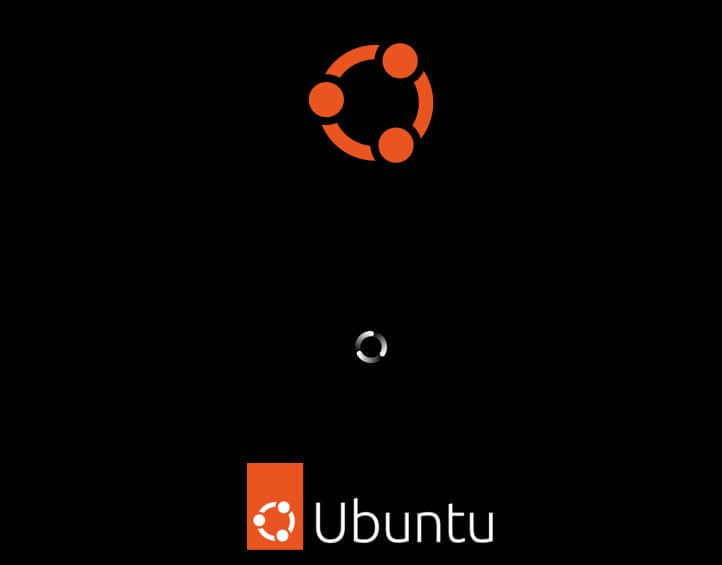
2、安裝
Ubuntu 的默認安裝程序並沒有看到太多變化。我們其實更希望最新的 基於 Flutter 的安裝程序 能夠最終落地,但並沒有。基於此,整體安裝流程並未發生變化。我僅能夠觀察到對話框和按鈕的強調色發生了變化。從功能角度而言,安裝流程並未發生任何變化。
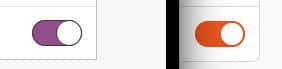
3、鎖屏與登錄界面、桌面的初始界面以及壁紙
鎖屏與登錄界面的漸變變得更為精細,密碼框採用了無邊框設計。初次登錄時的布局和壁紙發生了很大的變化。桌面的 「家目錄」 快捷方式被重命名為 「Home」,而非你的用戶名,但回收站快捷方式則移到了左側的任務欄中,並用分隔符與其他任務欄圖標隔開了。
除此之外,頂部狀態欄並未大改。系統托盤的菜單則進行了細微的修正,布局更為寬鬆。這些變化主要來自於 GNOME 42 的變化。
日曆菜單並未發生變化。
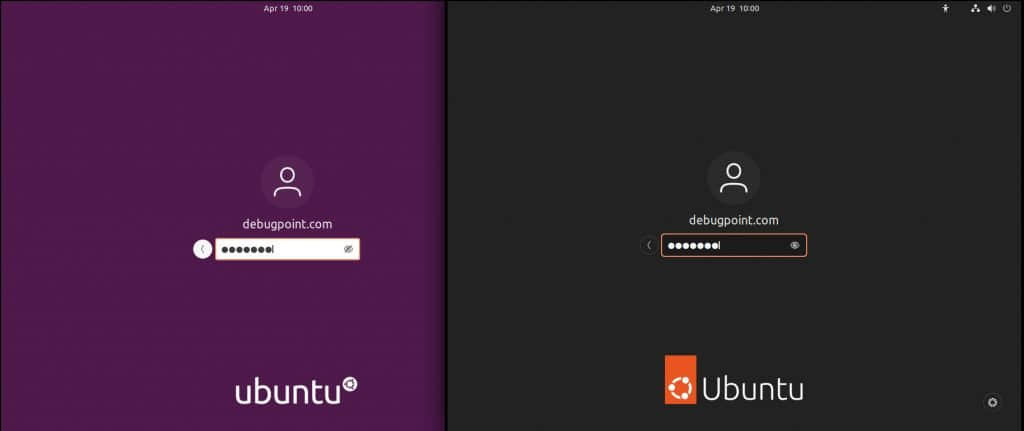
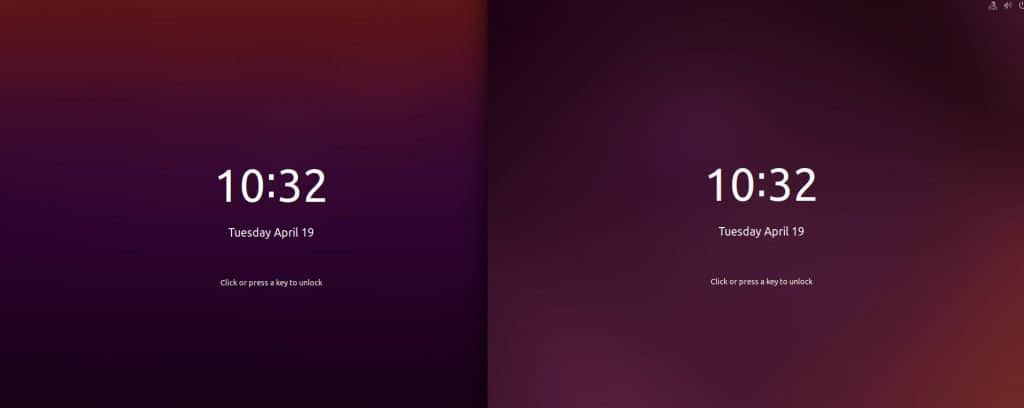
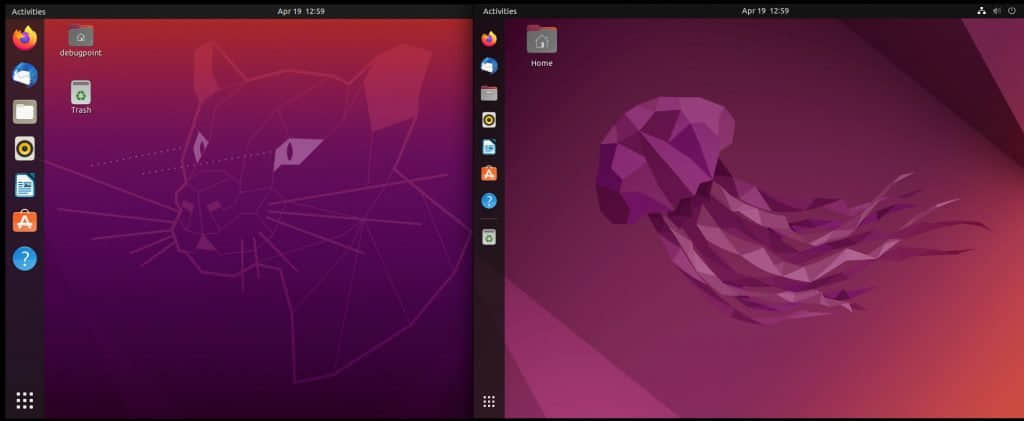
4、桌面布局和 GNOME 版本升級
一個十分明顯的變化就是 GNOME 版本由 GNOME 3.36 升級到了 GNOME 42。這是所有升級用戶都會看到的顯而易見的升級。Ubuntu 22.04 LTS 搭載的 GNOME 42 帶來了水平的工作區視圖以及水平的應用視圖。所以,遷移之後手勢從垂直轉變為水平會有一些不習慣,但用一段時間就好了。
如果你的設備是觸控屏的筆記本電腦或屏幕,經過一點學習之後,新的 GNOME 42 手勢會給你十分順滑的使用體驗。以下是桌面、應用和工作區的對比圖。
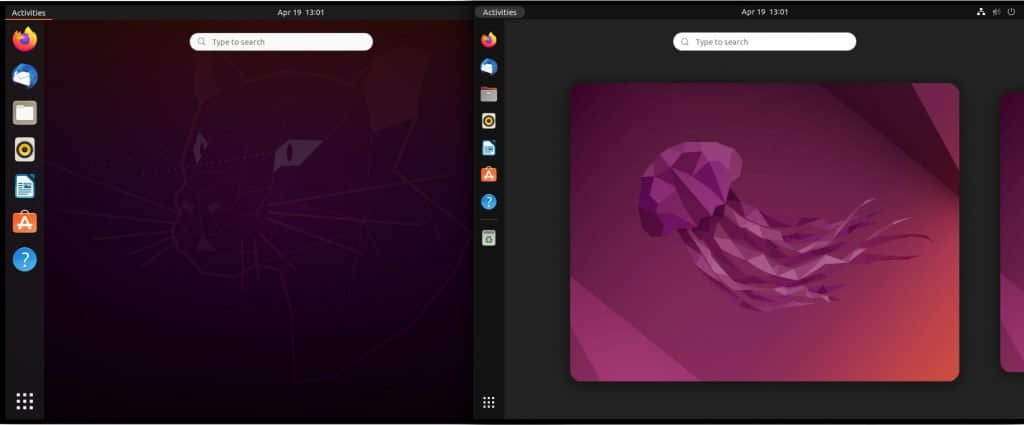
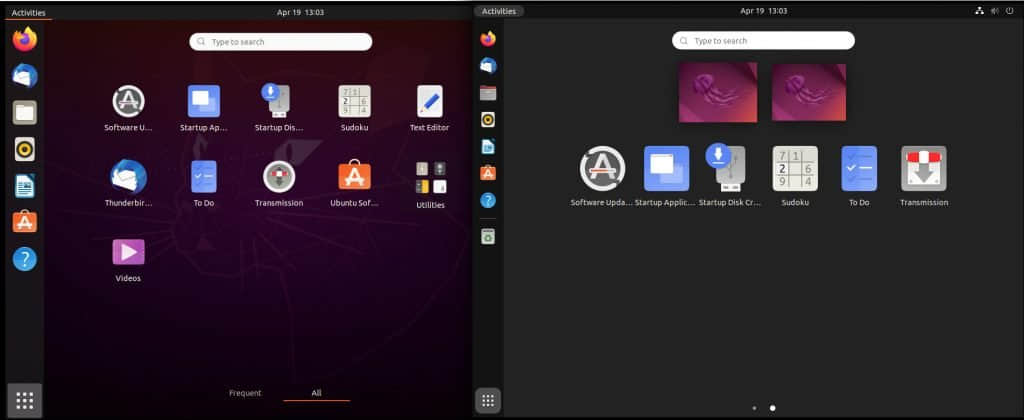
5、新的強調色與顯示樣式
有一個我非常喜歡的變化是最新的淺色和深色主題。早先 Ubuntu 有三個選擇:淺色、深色和混合(標準)。這在 GNOME 42 中發生了改變,因為其本身就帶有內置的淺色和深色模式。另一方面,它還引入了一個新的強調色選項(這並不是原本的 GNOME 42 帶來的),允許用戶在全局進行自定義。
當然,你還不能像 KDE Plasma 一樣選擇自定義的強調色。這些變化大多來自於最近的 libadwaita 和 GTK4 對 GNOME Shell 和原生應用程序的移植。
而當你在 Ubuntu 22.04 LTS 中打開深色模式,它會自動應用於所有支持的應用,這是一個與 Ubuntu 20.04 LTS 十分顯著的區別。
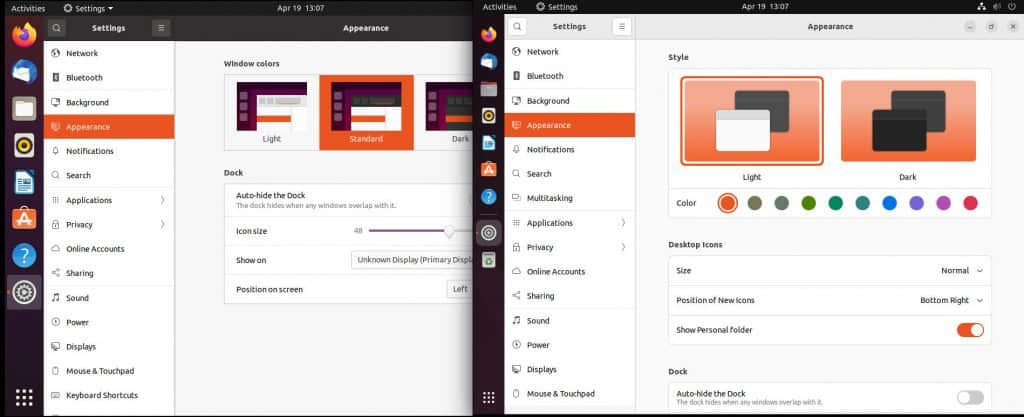
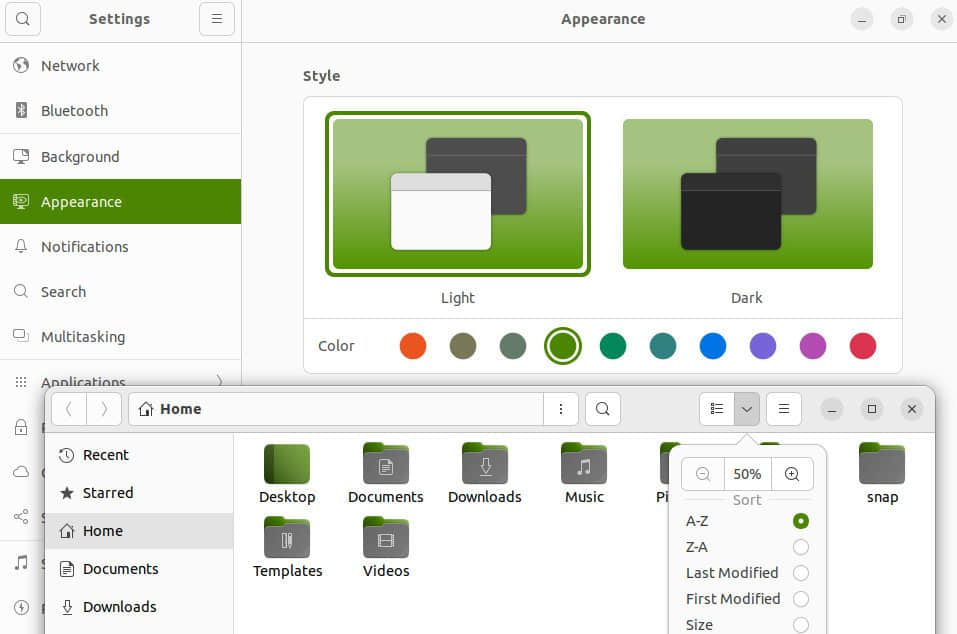
6、文件管理器
在這個版本中,文件管理器的版本由 3.36.x 升級到了 42。區別是你能看到更為緊湊的設計、在文字和選項之間更為合理的布局,以及頂部控制欄的小工具風格,這一切都歸功於 GTK4 和對底層錯誤的修復。文件中的地址欄有些不同,目錄之間有一個分隔符,而漢堡菜單在最後。當然,這些變化都較為細微,你可能不會感受到它們之間有什麼不同。
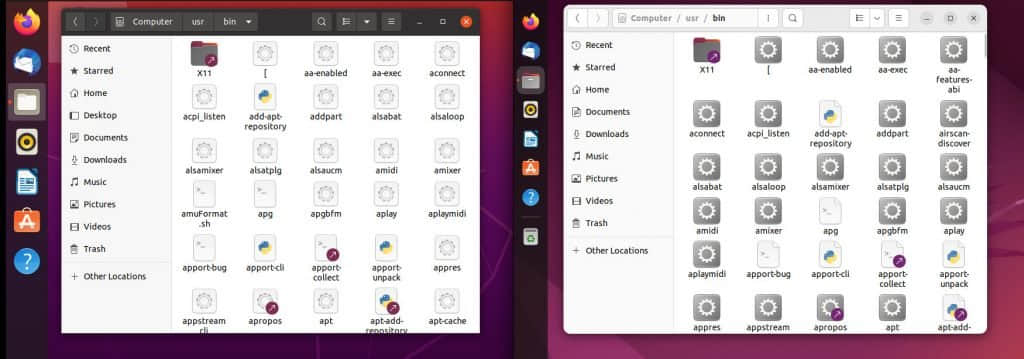
7、截圖工作流的變化
另一個值得注意並且需要用戶進行學習的是截圖方式的改變。它完全改變了。早先你按下 Print Screen 鍵時,會自動截圖並保存到圖片文件夾中。現在有了 GNOME 42 內置的截圖和錄屏工具,工作流程被完全改變。
當你在截圖時,你會發現有三個選項,你可以選擇某個區域、全屏截圖或者特定窗口。更重要的是,你還能選擇是否讓游標出現在截圖中,此外還有錄屏功能可選。選擇完成之後點擊「捕捉」按鈕,這張圖片將在被保存到圖片文件夾,並同時複製到你的剪切板。
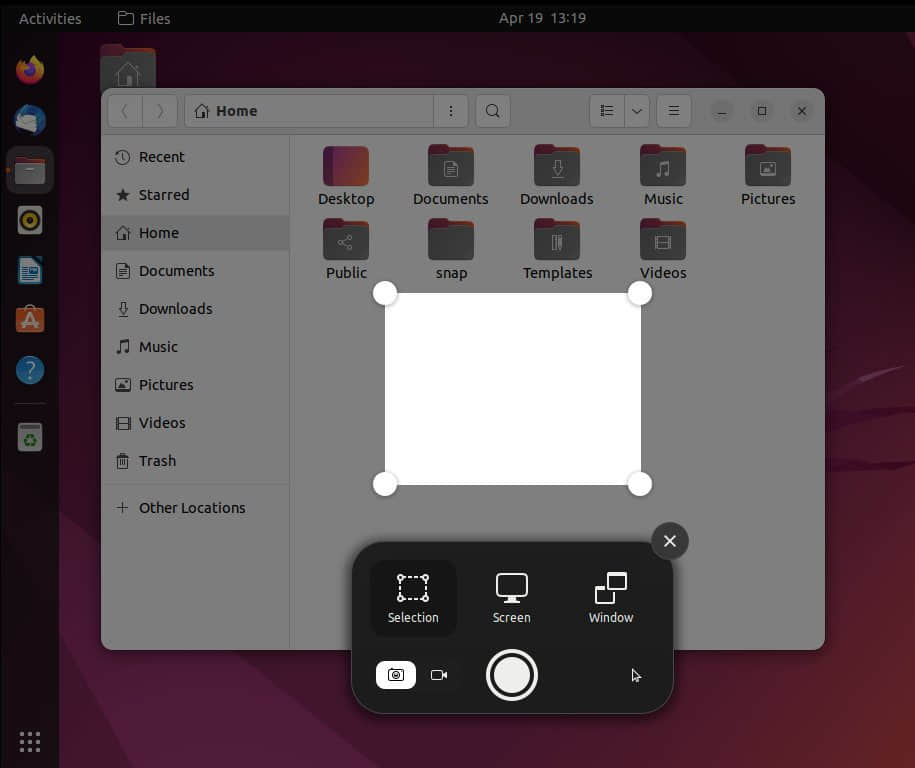
總體而言,相較於之前多了一個步驟。
在所有應用程序窗口頂部的右鍵菜單上,增添了一個新的截圖選項。
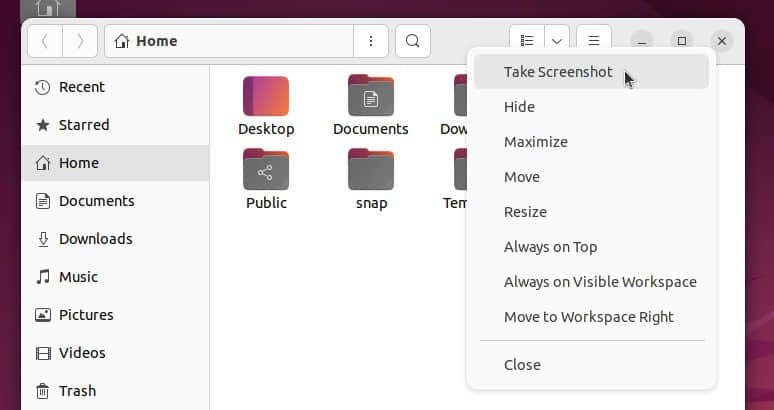
8、 Firefox 瀏覽器成為了 Snap 版本
此外,Firefox 瀏覽器在本次更新中變成了 Snap 版本。而此前在 20.04 LTS 中,Firefox 瀏覽器以 deb 包形式呈現。這對於一般用戶而言區別不大。
但是 Firefox 瀏覽器的 Snap 沙箱運行模式使得安裝 GNOME 擴展工具時會產生問題,同時在同等硬體條件之下相較於之前的版本會顯得更慢。
這個最為常用的應用的 Snap 遷移所帶來的後續影響我們將拭目以待。
9、不同的設置窗口
在設置中出現了一個新的面板:多任務。多任務面板允許你調整觸發角以及激活窗口邊緣。此外你可以指定工作區的數量,並設置自動刪除空的工作區。而針對多顯示器用戶,現在可以選擇僅在主屏幕上顯示工作區或是在所有屏幕上顯示工作區。
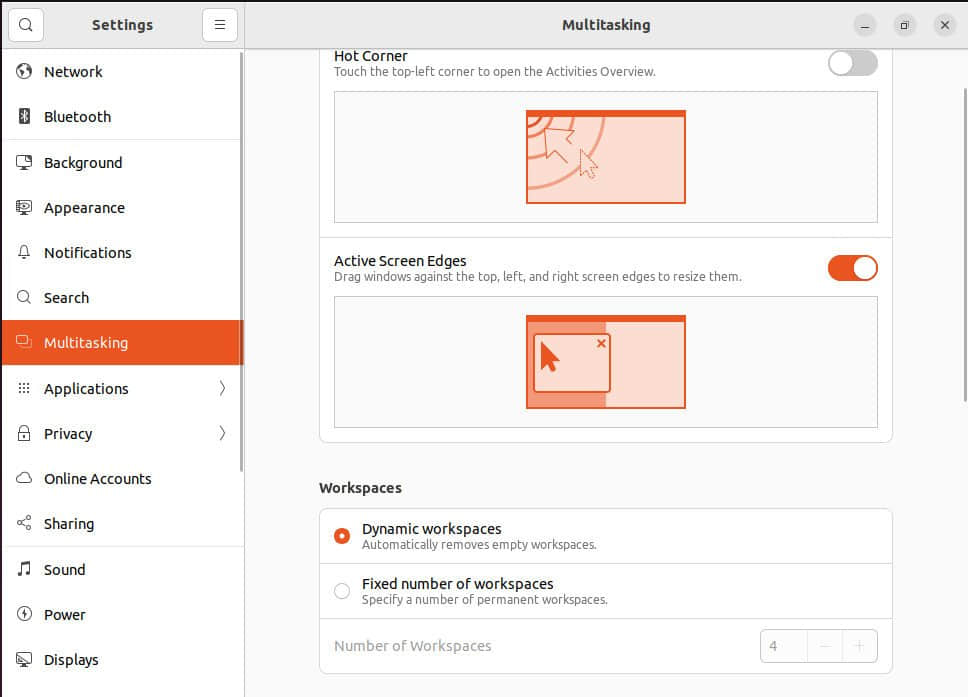
10、主題和應用更新
此外,軟體的變化帶來了不同的響應式外觀並能夠適應任何形式。軟體商店同時帶來了新的界面,包含了按照類別分類的軟體視圖以及「編輯之選」欄目。
應用詳情頁面變得更加易讀,重要的信息,例如總下載大小、評分、安全標記以及應用截圖都以更可辨別地方式呈現。
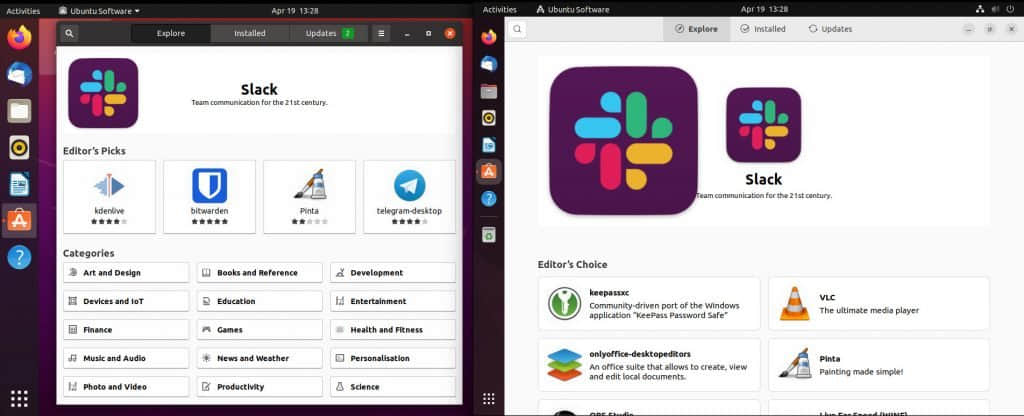
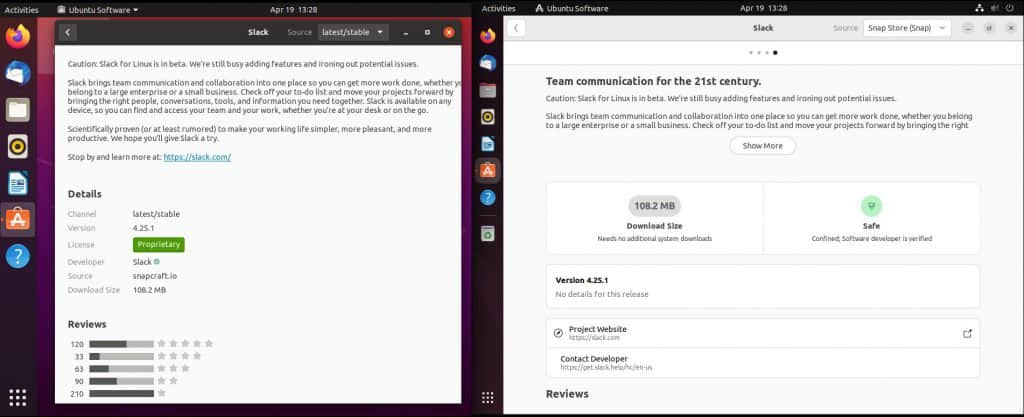
最後,這兩個版本的內部差異出現在軟體包、官方桌面環境主題和錯誤修正上。下面是對重要軟體包版本變化的一個對比:
| 20.04 | 22.04 |
|---|---|
| GCC 10.3 | GCC 11.2 |
| Hplip 3.20.3 | Hplip 3.21.12 |
| LibreOffice 6.4.7 | LibreOffice 7.3.2 |
| (未引入) | Pipewire 0.3.48 |
| Python3 3.8.2 | Python3 3.10.1 |
| Samba 4.13 | Samba 4.15 |
| Systemd 245.4 | Systemd 249.11 |
總結
總而言之,這是 Ubuntu LTS 分支歷次更新中變化最大的一次,不論是從視覺上還是特性角度。
我希望這個指南能夠令讀者了解兩個版本之間的主要區別,以及應當預期什麼樣的使用體驗。
祝好~
via: https://www.debugpoint.com/2022/04/difference-ubuntu-22-04-20-04/
作者:Arindam 選題:lujun9972 譯者:PeterPan0106 校對:wxy
本文轉載來自 Linux 中國: https://github.com/Linux-CN/archive






















